windows10电脑连接蓝牙耳机的详细步骤
目前windows10系统电脑支持蓝牙设备连接功能了,蓝牙设备越来越受欢迎,没有线的束缚,使用起来更灵活。购买新蓝牙耳机设备,想要连接电脑听歌或语音,部分新手用户不懂怎么连接?这里就来教你蓝牙耳机连接电脑的方法。
具体步骤如下:
1.点击“开始”,选择“设置”;
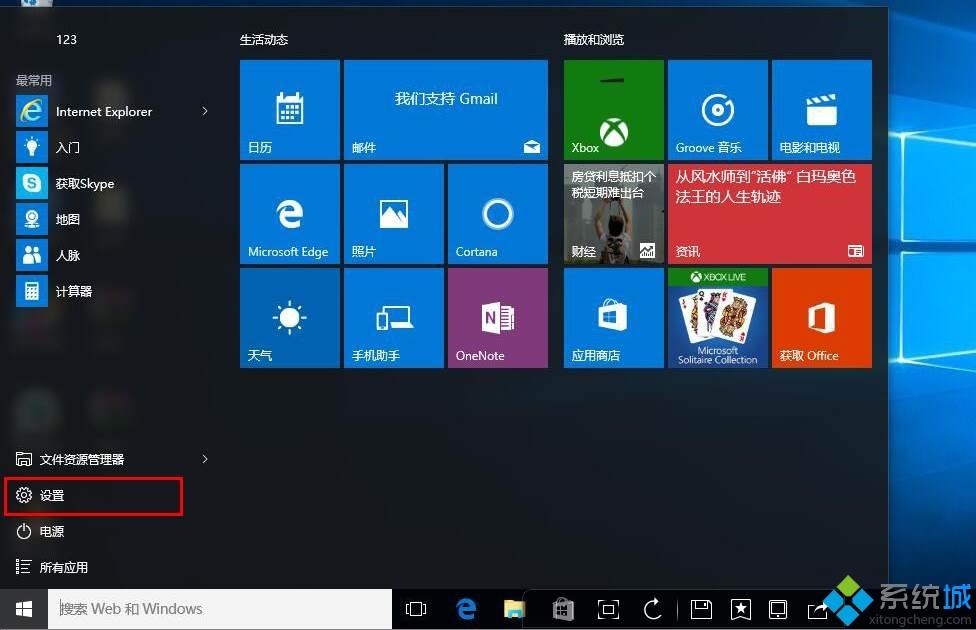
2.选择“设备”;
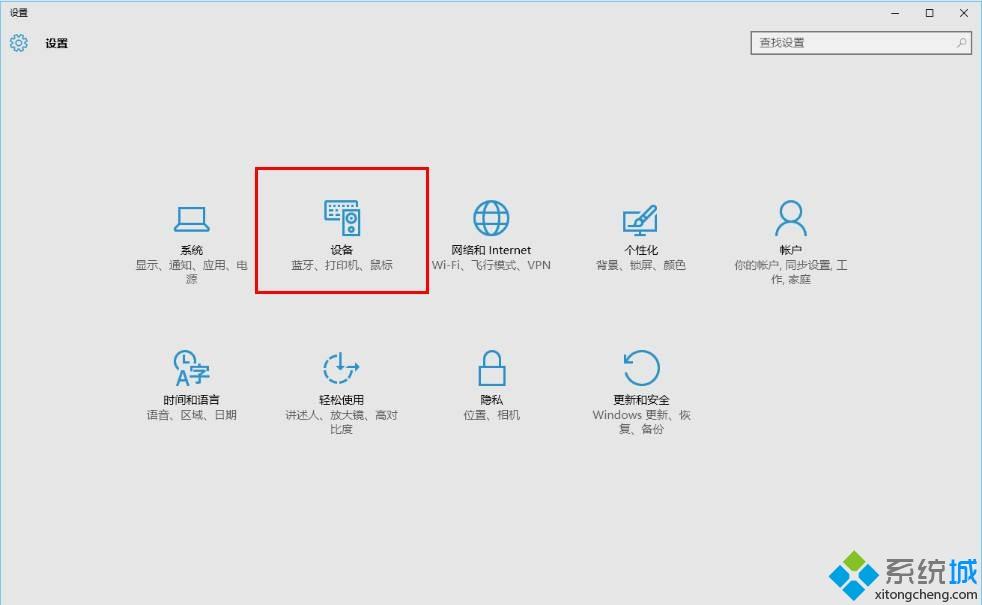
3.打开 “Bluetooth”蓝牙开关,选择要配对的耳机;
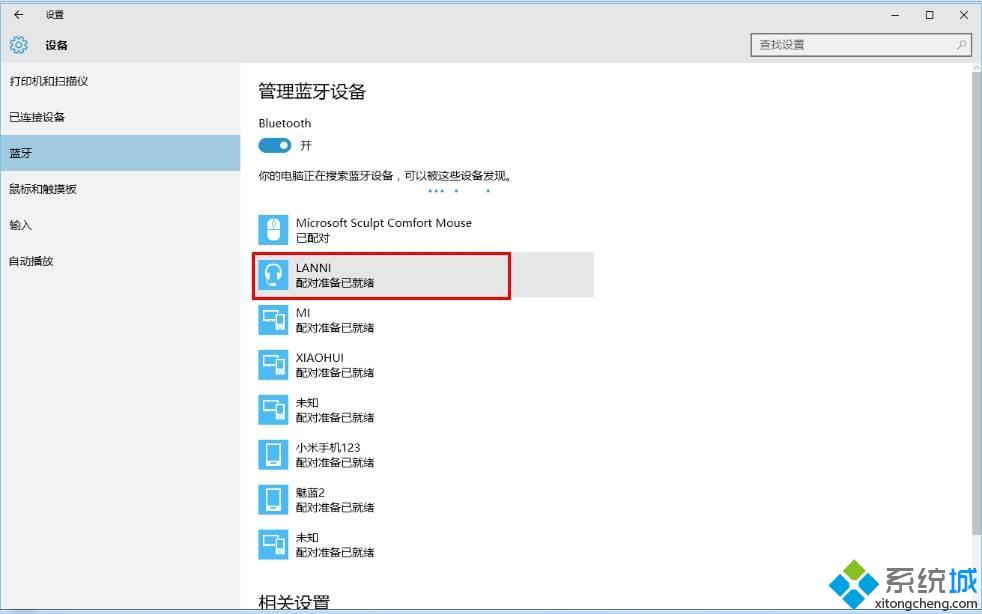
4.状态“已连接”;
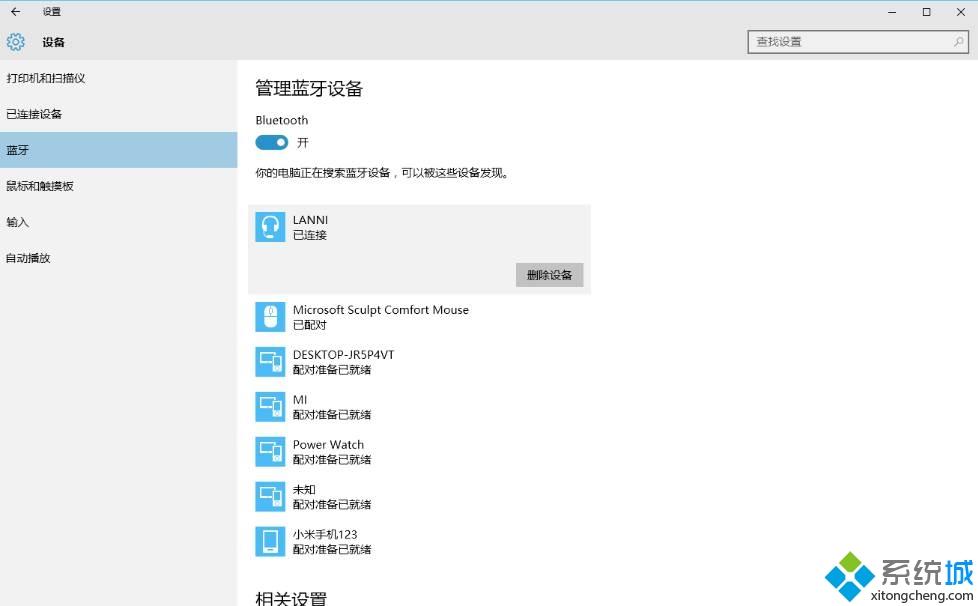
5.右键选择右下角“扬声器”图标,选择“播放设备”;
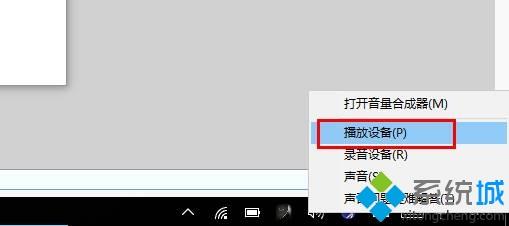
6.右键蓝牙耳机的图标,选择“设置为默认设备”,完成。
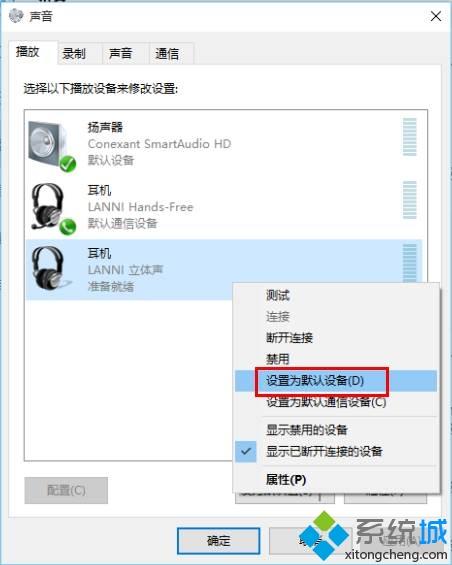
小编给大家分享一招windows10系统电脑连接蓝牙耳机的简单方法,希望能够给你们带来一定的帮助。
我告诉你msdn版权声明:以上内容作者已申请原创保护,未经允许不得转载,侵权必究!授权事宜、对本内容有异议或投诉,敬请联系网站管理员,我们将尽快回复您,谢谢合作!










